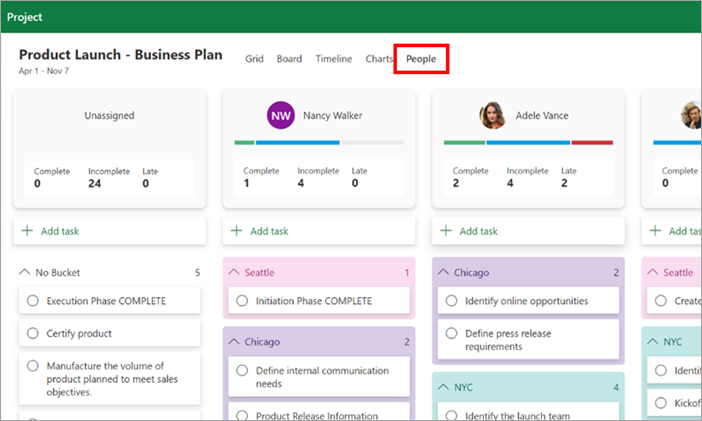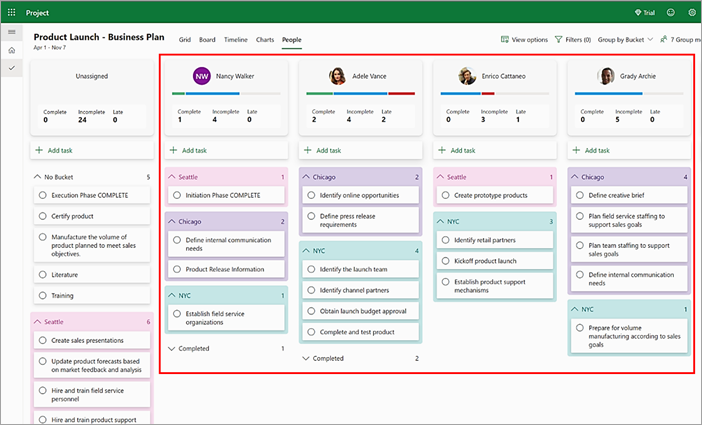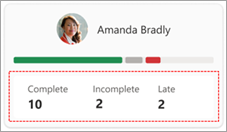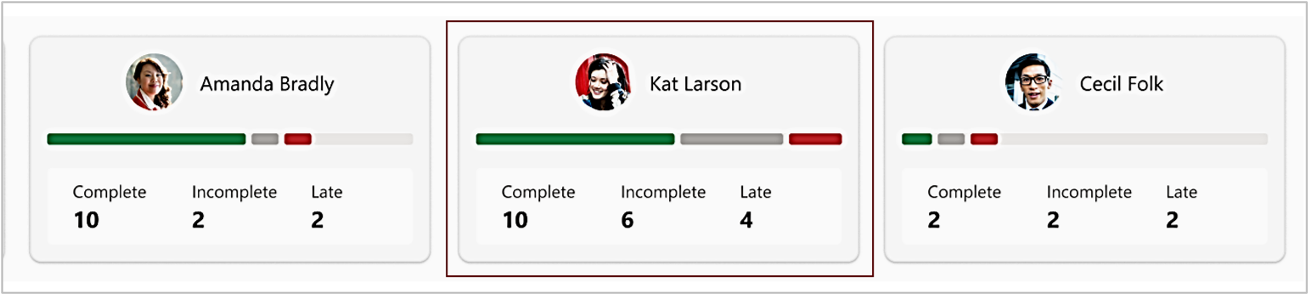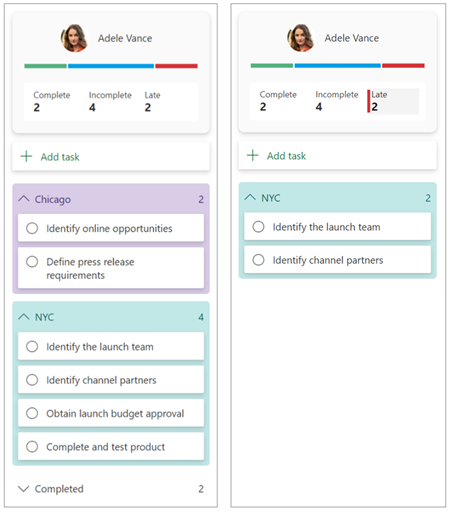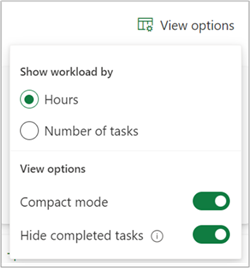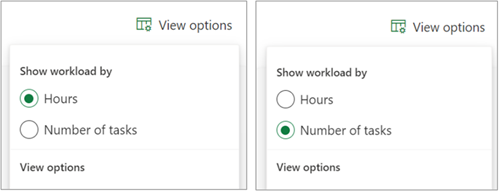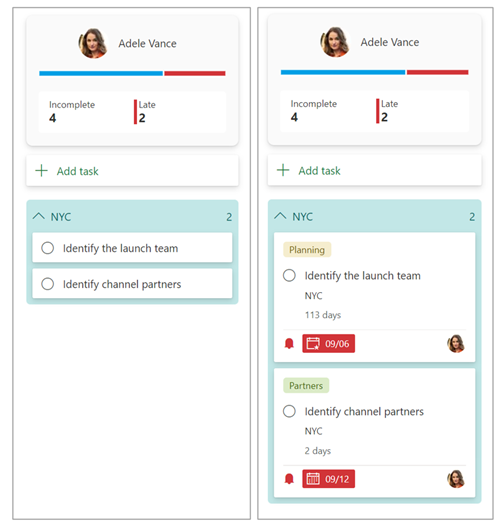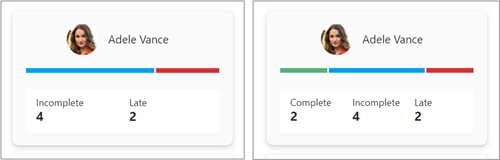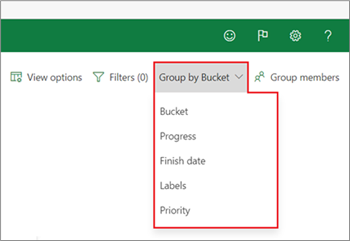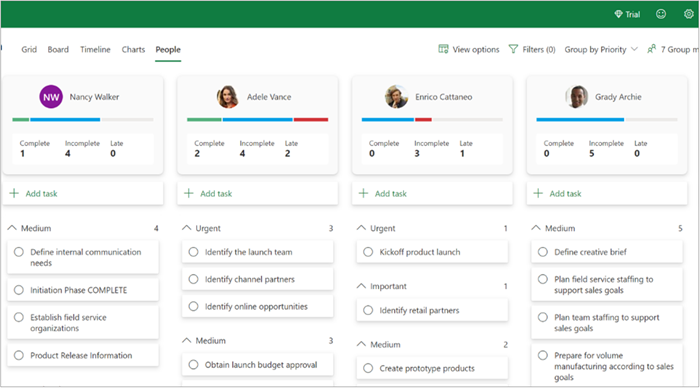Kapcsolatok kezelése a Webes Microsoft Projectben
A megfelelő Microsoft Project-licenccel rendelkező felhasználók számára a Kapcsolatok nézet minden projektben elérhető. Ez a nézet segít a projektmenedzsereknek gyorsan felmérni, hogy a csapattagok hol lehetnek túl- vagy alulterhelve, és megtekinthetik a lehetséges újraosztási lehetőségeket a számítási feladatok jobb kiegyensúlyozása érdekében.
A Kapcsolatok nézet megnyitásához válassza a Kapcsolatok lapot bármely meglévő projektben.
Kártyák és oszlopok
A projektcsapat minden olyan tagja, akihez legalább egy tevékenység hozzá van rendelve, egy Kapcsolatok kártya jelenik meg, amely összegzi a hozzájuk rendelt tevékenységeket. Ezek alatt található egy Tevékenység oszlop, amely további információkat tartalmaz a személy hozzárendelt tevékenységeiről.
Az oszlopok sorrendje balról jobbra a következőképpen történik: Az első hozzárendelés nélküli tevékenységeket tartalmaz. Ezután következik az aktuális felhasználó (Ön), majd az összes többi csapattag az utónevek betűrendbe rendezett sorrendjében.
Számítási feladatok talliói
Az alapértelmezett Kapcsolatok kártyanézet összegzi a hiányos és a késői feladatok aktuális számát. A Kész feladatok befoglalását a Nézet beállításai menüben is engedélyezheti.
Sávméretezés
A személykártya sávjai jelzik az egyes személyek feladatainak (vagy óráinak) számát a legmagasabb összeggel rendelkező csapattaghoz képest. Ez lehetővé teszi az egy pillantásra történő összehasonlítást az azonos skálához viszonyított arányban.
Oszlop tartalmának szűrése
A Kapcsolatok kártyák alatt megjelenített feladatok szelektíven szűrhetők (be- és kikapcsolhatók). Egy Kapcsolatok kártyán válasszon ki egy feladattípusú szót (például Hiányos vagy Késő), ha csak az adott tevékenységtípust szeretné megjeleníteni az oszlopban.
Nézetbeállítások
Figyelmeztetés: A kiválasztott beállítások és a személyspecifikus szűrési beállítások nem maradnak meg a munkamenetek között. A Kapcsolatok nézet elhagyásakor és visszatéréskor a rendszer visszaállítja az összes alapértelmezett beállítást.
A Megjelenítési beállítások panelen módosíthatja a megjelenítési beállításokat. Ezek közé tartozik a Számítási feladatok megjelenítése órák/tevékenységek szerint; Kompakt megjelenítési mód be-/kikapcsolása; és a Befejezett feladatok elrejtése be-/kikapcsolása lehetőséget.
Számítási feladat megjelenítése órák/tevékenységek szerint
A számítási feladatok talliái az Órák vagy a Tevékenységek száma szerint számíthatók ki és jeleníthetők meg. Válassza ki a kívánt beállítást a Nézet beállításai között.
Kompakt mód
Alapértelmezés szerint a csapattagok tevékenységoszlopainak feladatkártyái Kompakt módban vannak, és csak az egyes személyek feladatainak gyors értékeléséhez használt feladatneveket jelenítik meg. A feladat részleteinek megjelenítéséhez válassza a Kompakt mód gombot a Nézet beállításai menüben.
Elvégzett feladatok megjelenítése vagy elrejtése
Alapértelmezés szerint a befejezett feladatok rejtettek a nézetben, és nem szerepelnek Kapcsolatok kártya talliáiban. Ennek módosításához a Nézet beállításai panelen törölheti az Elvégzett feladatok elrejtése gombot.
Megjegyzés: Bár a Kész feladatok száma kizárható a Kapcsolatok kártyaösszegzőkből, a befejezett feladatok továbbra is megjelennek az alárendelt oszlopokban.
Alcsoportosítási tevékenységek oszlopokban
A vertikális alcsoportosítással jobban megérthetők az egyes személyek feladatai. A legördülő menüből választhat a csoportosítási lehetőségek közül.
-
Vödör: Az összes felhasználó által definiált gyűjtőt ugyanabban a sorrendben jeleníti meg, mint a Project Tábla lapja.(Az alapértelmezett beállítás a Csoportosítás gyűjtő szerint .)
-
Haladás: Nincs elindítva, folyamatban, befejezve
-
Befejezés dátuma: Késő, ma, holnap, ezen a héten, jövő héten, jövő héten, nincs dátum
-
Címkék: Minden érvényes címke, alcsoportonként önálló címkék
-
Elsőbbség: Sürgős, fontos, közepes, alacsony
Ebben a példában a Csoportosítás prioritás szerint lett alkalmazva. Így a sürgős elemek jelennek meg először az oszlopokban.
Feladatok hozzárendelése és újbóli hozzárendelése
-
Átruház Ha új feladatot szeretne kezdeményezni egy adott személy számára, válassza a Feladat hozzáadása lehetőséget a Kapcsolatok kártyáján.
-
Újbóli hozzárendelés Meglévő feladat újbóli hozzárendeléséhez egyszerűen húzza az alakzatot az új hozzárendelt helyre.